
Пасля куплі Скайпа кампаніяй Microsoft, усе акаўнты Skype аўтаматычна прывязваюцца да ўліковых запісаў Майкрасофт. Далёка не ўсіх карыстальнікаў задавальняе падобнае становішча рэчаў, і яны шукаюць спосаб адвязаць адзін рахунак ад іншага. Давайце разбярэмся, ці можна гэта зрабіць, і якімі спосабамі.
Ці можна адвязаць Скайп ад акаўнта Майкрасофт
На сённяшні дзень магчымасць адвязкі акаўнта Skype ад ўліковага запісу Microsoft адсутнічае - старонка, на якой раней гэта можна было зрабіць, больш недаступная. Адзіным, але далёка не заўсёды рэалізуюцца рашэннем з'яўляецца змяненне псеўданіма (электроннай пошты, ня лагіна), які выкарыстоўваецца для аўтарызацыі. Праўда, магчыма гэта толькі ў тым выпадку, калі учетка Microsoft не звязаная з прыкладаннямі пакета Microsoft Office, акаўнтам Xbox і, вядома ж, аперацыйнай сістэмай Windows, то ёсць ключ яе актывацыі прывязаны да жалеза (лічбавая ліцэнзія або HardwareID) або да іншага акаўнта.
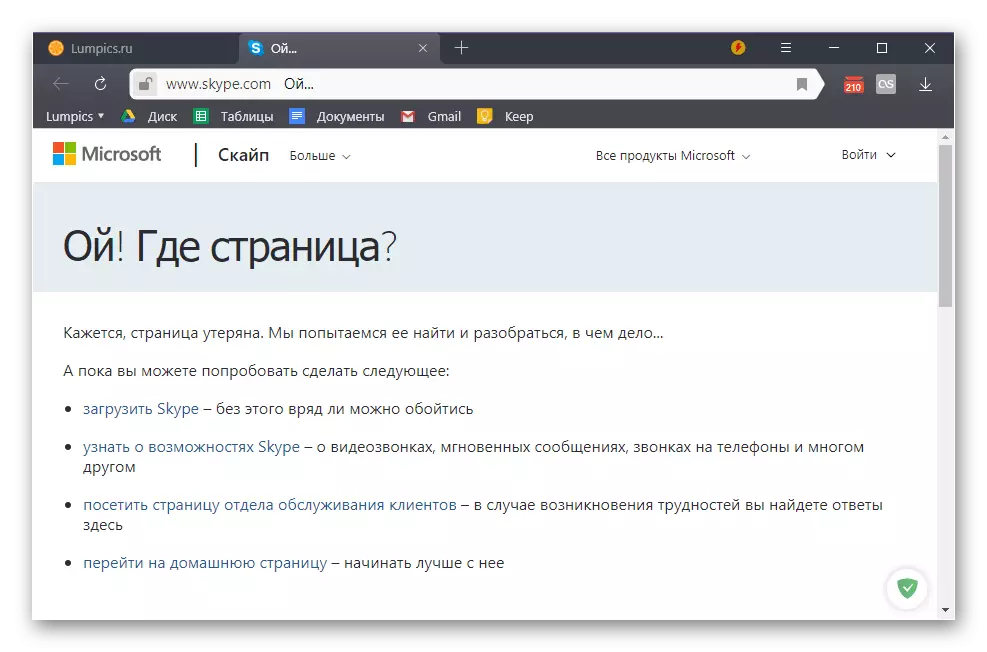
Чытайце таксама: Што такое лічбавая ліцэнзія Віндовс
Калі вашы акаўнты Скайп і Майкрасофт адпавядаюць агучаных вышэй патрабаванням, гэта значыць з'яўляюцца незалежнымі, змяніць дадзеныя, якія выкарыстоўваюцца для ўваходу ў іх, не складзе вялікай працы. Пра тое, як менавіта гэта робіцца, мы распавядалі ў асобным артыкуле на нашым сайце, з ёй і рэкамендуем азнаёміцца.
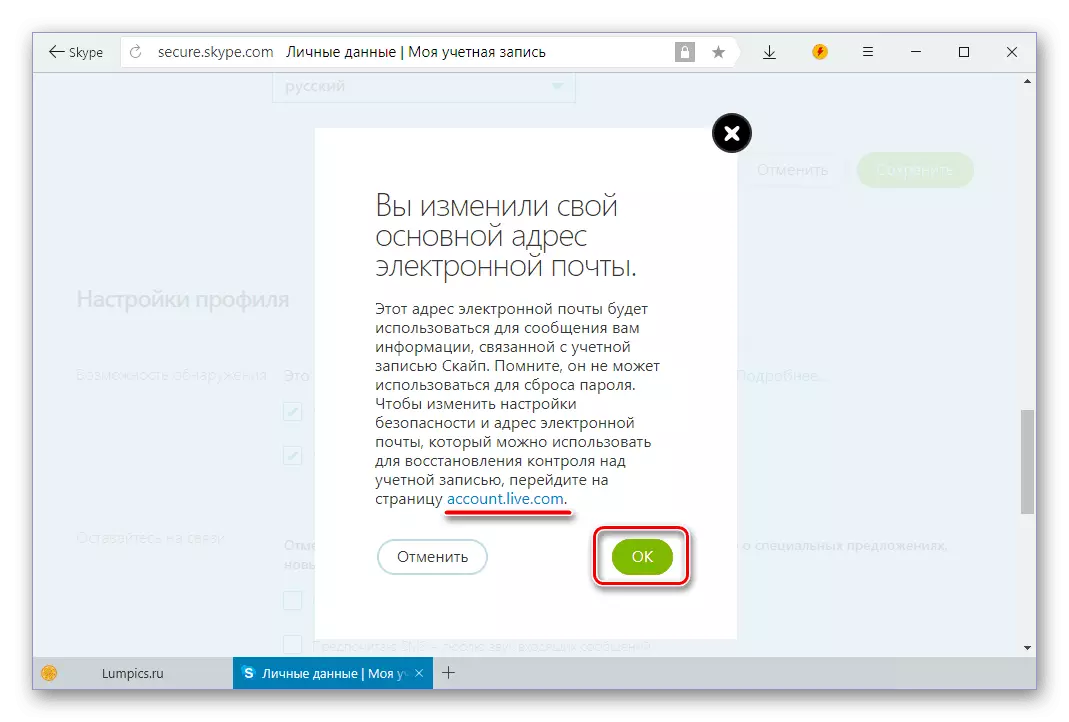
Чытаць далей: Змена лагіна ў Skype
Працэдура адвязкі акаўнта, якая працавала да гэтага моманту
Разгледзім, што трэба будзе зрабіць для таго, каб адвязаць рахунак Skype ад ўліковага запісу Microsoft, калі дадзеная функцыя зноў будзе даступная.
Трэба адразу сказаць, што магчымасць адвязкі аднаго акаўнта ад другога, прадугледжаная толькі праз вэб-інтэрфейс на сайце Skype. Яе немагчыма выканаць праз праграму Скайп. Таму, адкрываем любы браўзэр, і пераходзім па адрасе skype.com.
На якая адкрылася старонцы, клікаем па надпісе «Увайсці», якая размешчана ў правым верхнім куце старонкі. Адкрываецца выпадальны спіс, у якім трэба выбраць пункт «Мая уліковы запіс".
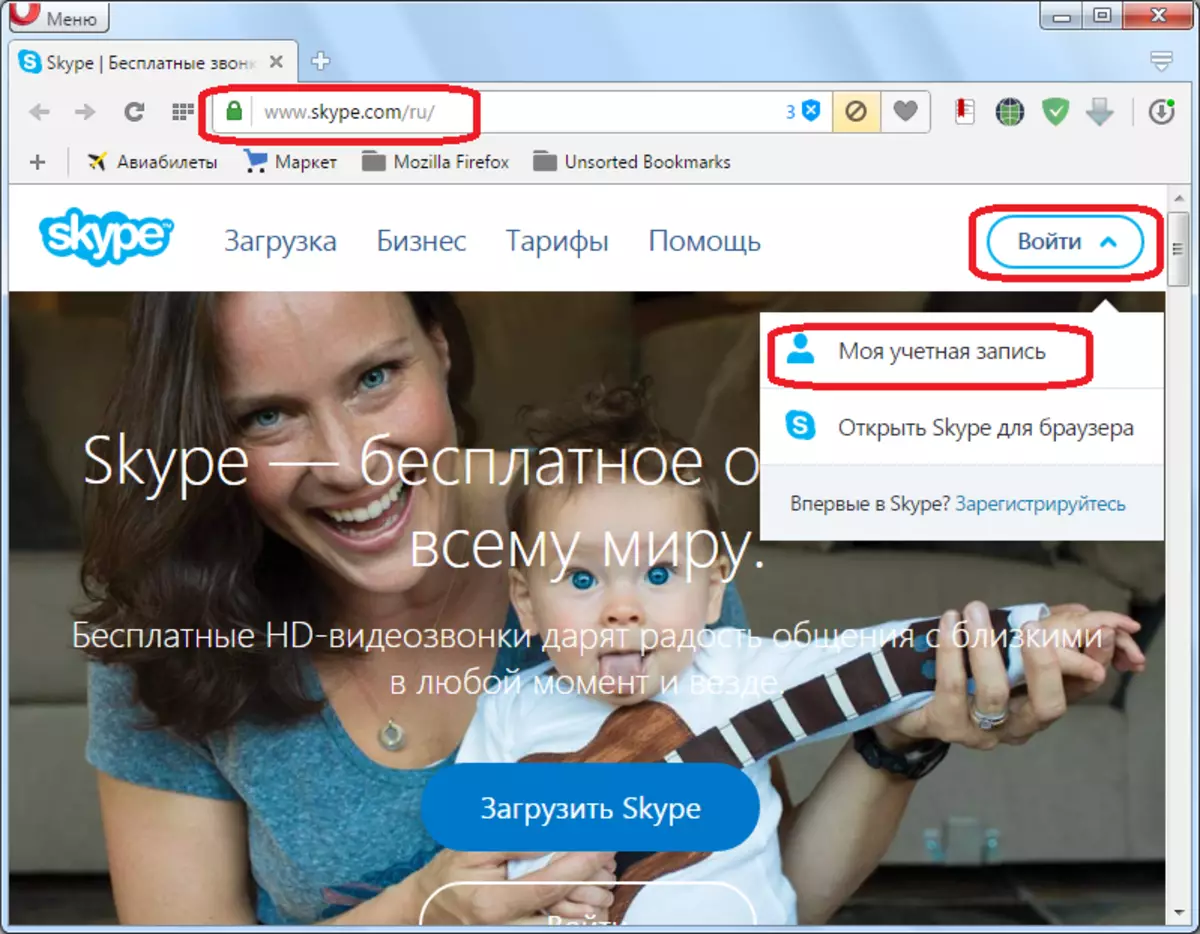
Далей, пачынаецца працэдура аўтарызацыі ў Скайп. На наступным старонцы, куды мы пераходзім, трэба ўвесці лагін (нумар мабільнага тэлефона, адрас электроннай пошты) вашага акаўнта ў Skype. Пасля ўвядзення дадзеных, ціснем на кнопку «Далей».

На наступным старонцы ўводзім пароль ад свайго ўліковага запісу на Skype, і ціснем на кнопку "Уваход".
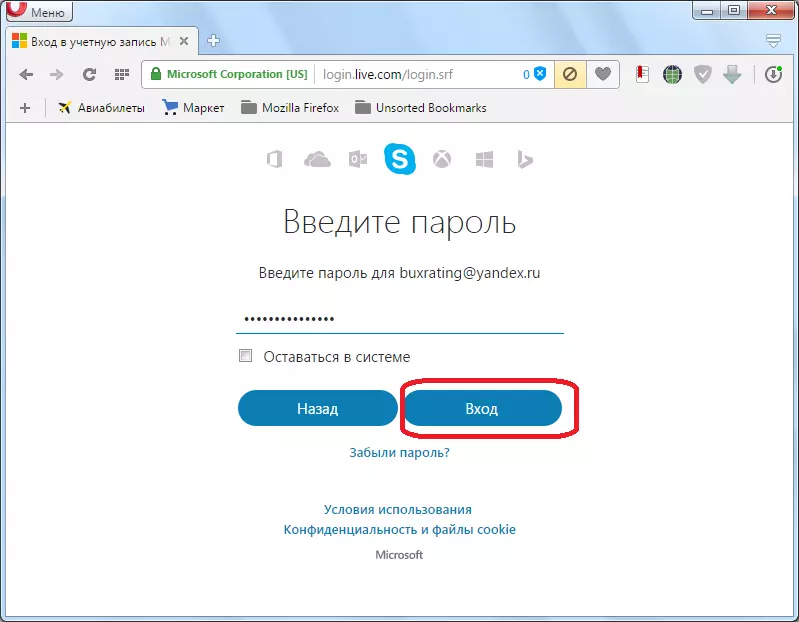
Выконваецца ўваход у уліковы запіс Skype.
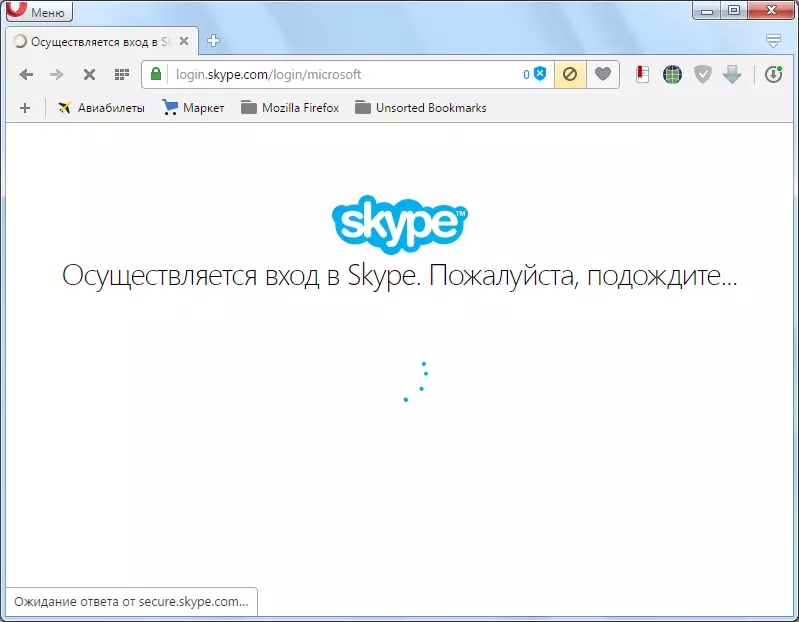
Адразу ж можа адкрыцца старонка з дадатковымі прапановамі, такая як, напрыклад, размешчаная ніжэй. Але, так як нас, у першую чаргу, цікавіць працэдура адвязкі аднаго акаўнта ад іншага, то проста ціснем на кнопку «Перайсці да ўліковага запісу».
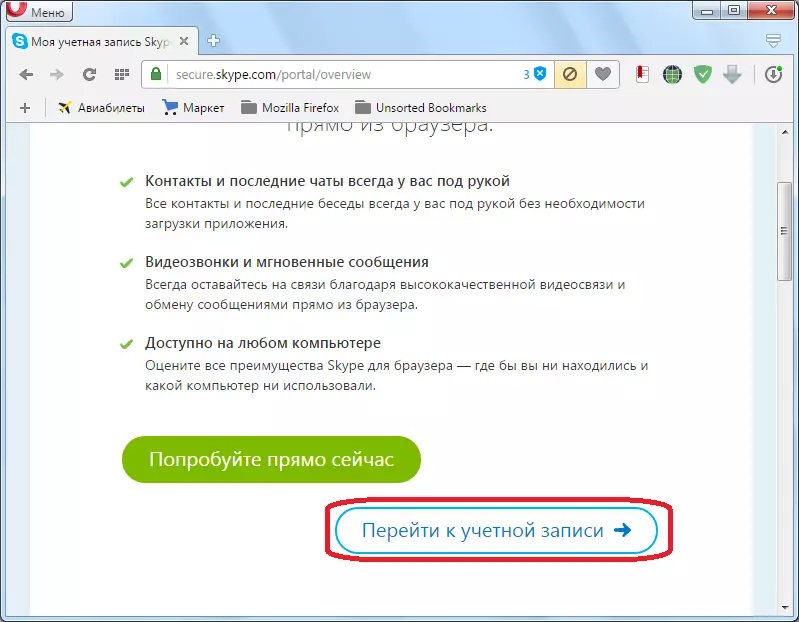
Затым, адкрываецца старонка з вашым рахункам і ўліковымі дадзенымі ад Скайпа. Пракручваем яе да самага нізу. Там, у блоку параметраў «Звесткі аб рахунку», шукаем радок «Настройка рахунку». Пераходзім па дадзенай надпісы.
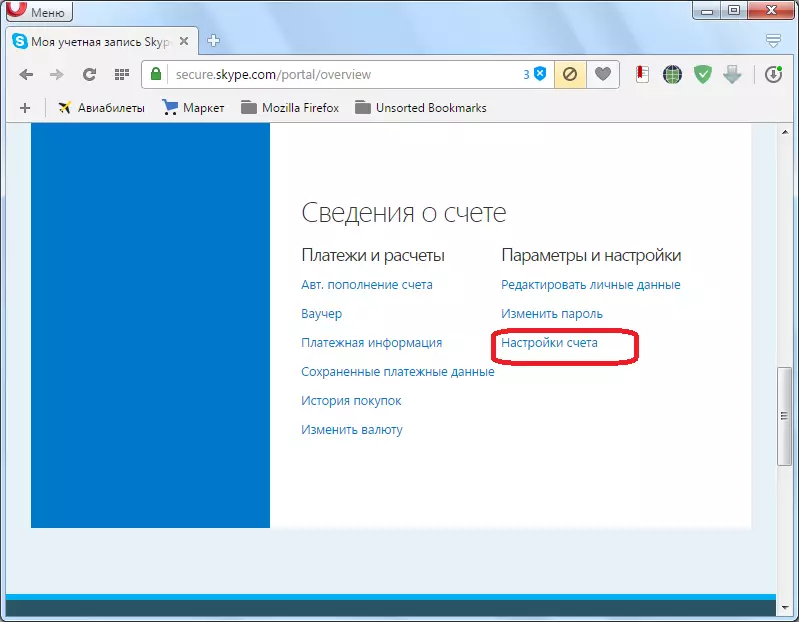
Адкрываецца акно налад рахунку. Як бачым, насупраць надпісы «Уліковы запіс Microsoft» стаіць атрыбут «Звязана». Каб разарваць гэтую сувязь, пераходзім па надпісе «Адмяніць сувязь».
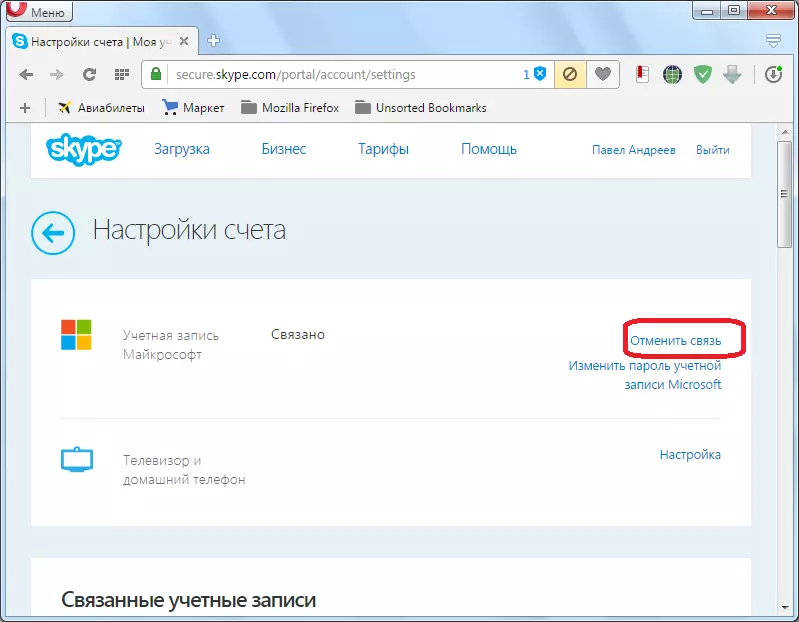
Пасля гэтага, павінна выканацца, непасрэдна, працэдура адвязкі, і сувязь паміж акаўнтамі ў Skype і Microsoft будзе разарвана.
Як бачым, калі не ведаць усяго алгарытму адвязкі акаўнта Skype ад ўліковага запісу Microsoft, то метадам спроб і памылак здзейсніць дадзеную працэдуру даволі складана, бо яе нельга назваць інтуітыўна зразумелай, а ўсе дзеянні па пераходах паміж часткамі вэб-сайта - відавочнымі. Да таго ж, на дадзены момант функцыя адвязкі аднаго акаўнта ад іншага не функцыянуе наогул, і каб здзейсніць дадзеную працэдуру, застаецца толькі спадзявацца, што ў недалёкай будучыні Microsoft запусціць яе зноў.
